შეაერთეთ Samsung Galaxy Note8 ტელევიზორთან და ისიამოვნეთ თქვენი ტელეფონის მთელი კონტენტით დიდ ეკრანზე.
უსადენო ვარიანტი 1 - Miracast (რეკომენდებულია)
თუ თქვენ გაქვთ ტელევიზორი, რომელიც მხარს უჭერს Miracast კავშირს, თქვენ უკვე გაქვთ ყველაფერი, რაც გჭირდებათ ეკრანის ასახვისთვის თქვენი Note 8-დან ტელევიზორამდე. ყველა ტელევიზორი განსხვავებულად უკავშირდება. შეამოწმეთ დოკუმენტაცია თქვენს კონკრეტულ ტელევიზორზე, რათა გაიგოთ, როგორ დააკავშიროთ მოწყობილობა Miracast-ის საშუალებით.
თუ თქვენს ტელევიზორს არ აქვს Miracast-ის მხარდაჭერა, შეგიძლიათ გამოიყენოთ სეტ-ტოპ ბოქსი, რომელიც მხარს უჭერს მას. ყველაზე ხშირად გამოყენებული არის როკu და Amazon Fire TV. თქვენ ასევე შეგიძლიათ გამოიყენოთ ა Miracast ვიდეო ადაპტერი.
მას შემდეგ რაც დარწმუნდებით, რომ თქვენი ტელევიზორი ან მოწყობილობა დაყენებულია ვიდეოს მისაღებად, დაუკავშირეთ თქვენი ტელევიზორი Note 8-ს შემდეგი ნაბიჯებით:
- გადაფურცლეთ ქვემოთ Note8 ეკრანის წვერიდან ორი თითით.
- გადაფურცლეთ მარცხნივ და აირჩიეთ "ჭკვიანი ხედი” ვარიანტი.
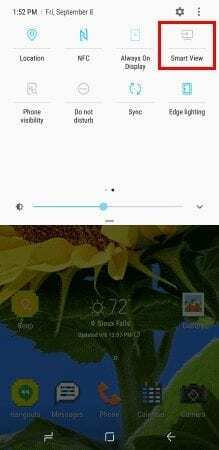
- აირჩიეთ მოწყობილობა, რომელთანაც გსურთ დაკავშირება.
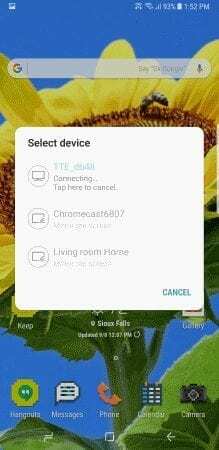
- არჩევის შემდეგ, ეკრანი მყისიერად დაიწყებს ასახვას.
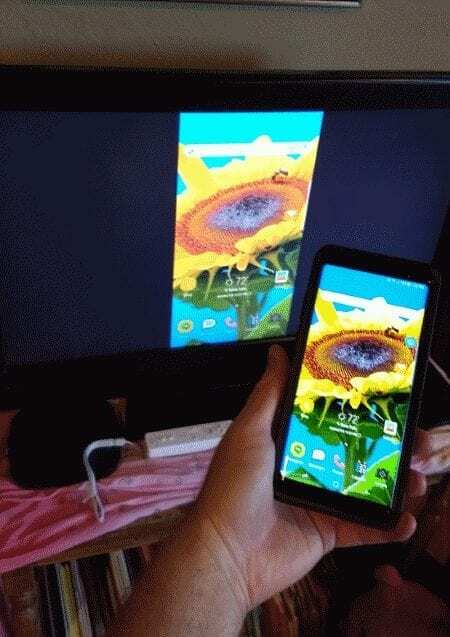
უსადენო ვარიანტი 2 - Chromecast
შეგიძლიათ მიიღოთ ა Google Chromecast და გამოიყენეთ იგი Note 8-თან ერთად ტელევიზორში კონტენტის უსადენოდ გასაგზავნად.
- დარწმუნდით, რომ Chromecast და Note8 დაკავშირებულია იმავე Wi-Fi ქსელთან.
- დააინსტალირეთ Google Home აპი Note8-ზე.
- მიჰყევით ოსტატს თქვენი მოწყობილობის ტელევიზორთან დასაყენებლად.
- აპებს, როგორიცაა Netflix და YouTube, ახლა ექნება "როლებში”
 აპის ღილაკი, რომელიც შეგიძლიათ გამოიყენოთ ვიდეოს Chromecast-სა და ტელევიზორში გასაგზავნად.
აპის ღილაკი, რომელიც შეგიძლიათ გამოიყენოთ ვიდეოს Chromecast-სა და ტელევიზორში გასაგზავნად. თუ გსურთ მოწყობილობაზე ყველაფრის ასახვა, გახსენით Google Home აპი, აირჩიეთ
თუ გსურთ მოწყობილობაზე ყველაფრის ასახვა, გახსენით Google Home აპი, აირჩიეთ  , შემდეგ აირჩიეთ ”ეკრანის ტრანსლირება / აუდიო“.
, შემდეგ აირჩიეთ ”ეკრანის ტრანსლირება / აუდიო“.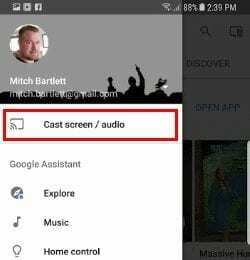
სადენიანი ვარიანტი - DisplayPort კაბელი
- დაკავშირება ა Samsung USB-C to HDMI ადაპტერი თქვენი ტელეფონის USB პორტში.
- შეაერთეთ სტანდარტული HDMI კაბელი ადაპტერსა და ტელევიზორს შორის და მზად ხართ მუშაობისთვის.